

Vernon Roderick에 의해, 마지막 업데이트 : July 22, 2021
우리는 일상 생활의 경험을 사진으로 남기고 앞으로의 시간을 회상하는 것을 좋아합니다. 오늘날 이러한 사진은 편리한 액세스 및 편집을 위해 장치에 디지털 방식으로 저장 및 저장됩니다. Prisma라고 하는 AI 기반 사진 편집 도구는 iOS와 Android 모두에서 사용할 수 있어 사진을 예술 작품으로 변환할 수 있습니다.
이 기사에서는 프리즈마 사용법 기존 사진과 함께 또는 새 사진을 찍을 때 모바일 장치의 사진 편집기. 탭만 하면 모든 이미지에 특수 필터와 효과를 적용할 수 있습니다.
팁: 작업 중 실수로 사진을 삭제하더라도 걱정하지 마세요. 사진 복구를 사용할 수 있습니다. 삭제된 사진을 복원하는 소프트웨어.
1부. Prisma Photo Editor란?2부. Prisma Photo Editor의 장단점3부. Prisma Photo Editor 사용 방법4 부. 요약
Prisma Photo Editor 사용법을 배우기 전에 먼저 Prisma Photo Editor가 무엇인지 이해합니다. Prisma는 Android와 iOS에서 모두 사용할 수 있는 사진 편집 앱입니다. 이 앱을 사용하면 프리즈마의 사진 효과와 필터를 통해 디지털 사진을 마치 유명 화가가 그린 것처럼 예술로 바꿀 수 있습니다. 인공 지능 알고리즘을 사용하여 분석하여 이미지를 선택한 예술 스타일로 변환합니다.
또한 다음과 같은 사진 향상 요구 사항을 위한 다양한 사진 도구가 있습니다. 선명도, 대비, 노출, 밝기, 그리고 더 많은. Prisma에는 매일 출시되는 새로운 아트 필터로 선택할 수 있는 300가지 이상의 특별한 아트 스타일이 있습니다.
Prisma 앱은 Google Play Store와 App Store에서 무료로 다운로드할 수 있습니다. iOS의 경우 Prisma 앱은 버전 12.2 이상에서 작동하며 iPhone, iPad 및 iPad 장치와 호환됩니다. Android의 경우 버전 4.4 이상의 기기가 필요합니다.
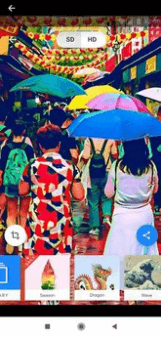
Prisma 앱은 선택한 디지털 사진으로 아름다운 예술 작품을 만드는 데 사용할 수 있는 놀라운 무료 사진 편집기 도구입니다. 300가지 이상의 아트 스타일이 있는 간단하고 사용하기 쉬운 인터페이스가 있어 이미지를 예술 작품으로 선택하고 전환할 수 있습니다.
사진 효과 및 개선 사항을 적용하는 다양한 사진 도구로 구성되어 있습니다. 사진 편집 후에도 사진의 크기는 변경되지 않습니다. 변형된 이미지는 소셜 미디어에서 직접 공유할 수 있습니다. 사진 편집 앱은 여러 언어로 제공됩니다.
매일 Prisma는 유료 버전에서만 사용할 수 있는 이미지 스타일 지정을 위한 새로운 특수 아트 필터를 출시합니다. 단점은 Prisma가 일부 장치에서 작동하지 않는다는 것입니다. 또한 15MB의 공간이 필요하며 앱이 제대로 작동하려면 인터넷에 연결해야 합니다.
Prisma가 용량을 초과하면 오류가 발생할 수 있습니다. 이는 많은 사람들이 앱을 사용하고 있으며 잠시 기다려야 함을 의미합니다. 다중 창 설정을 지원하지 않으며 사진 편집 앱을 사용하는 동안 발생할 수 있는 몇 가지 결함이 있습니다. 사진은 월 $7.99의 프리미엄 버전이 있는 경우에만 HD로 다운로드할 수 있습니다.
이 섹션에서는 모바일 장치에서 Prisma Photo Editor 앱을 사용하는 방법을 가르치는 기본 프로세스를 제공합니다. 참고: 사진 편집 앱이 작동하려면 안정적인 인터넷에 연결되어 있어야 합니다.
01 단계 : 다운로드 및 설치 프리즘 사진 편집기 Google Play 스토어 또는 App Store에서 모바일 장치로 앱.
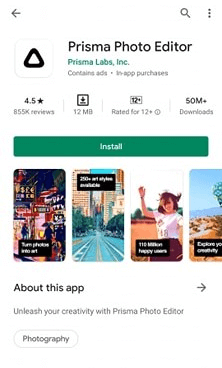
02단계: 설치가 완료되면 실행 프리즘 응용 프로그램.
03 단계 : 갤러리 (Gallery) 화면 오른쪽 하단에 있는 아이콘.
04단계: Prisma에서 편집할 사진을 선택합니다.
05단계: 사진 자르기 및 회전을 선택할 수 있습니다.
06 단계 : 탭 온 다음 보기.
07단계: 가로 목록에서 사진 변형에 적용할 사전 설정 필터를 선택합니다. 아트웍이 생성되는 동안 기다리며 중단을 피하십시오.
08단계: 사진을 가로로 밀어 밝기, 대비, 노출, 채도 등과 같은 원하는 편집 효과를 사진에 적용합니다. 도구는 앱 하단에 있습니다.
09단계: 사진 편집이 완료되면 사진을 Facebook 및 Instagram과 같은 소셜 미디어에 공유하고 캡션을 추가하거나 사진을 갤러리에 저장할 수 있습니다. 기본적으로 Prisma 로고 워터마크는 사진에 레이블이 지정됩니다. 아래 단계에 따라 설정을 변경할 수 있습니다.
01 단계 : 다운로드 및 설치 프리즘 Google Play 스토어 또는 App Store에서 모바일 장치로 사진 편집기 앱.
02단계: 설치가 완료되면 실행 프리즘 응용 프로그램.
03단계: 사진의 주제를 잡습니다.
04 단계 : 셔터 버튼을 눌러 사진을 캡처합니다.
05단계: 가로 목록에서 사진 변형에 적용할 사전 설정 필터를 선택합니다. 아트웍이 생성되는 동안 기다리며 중단을 피하십시오.
06단계: 사진을 가로로 밀어 밝기, 대비, 노출 등과 같은 원하는 편집 효과를 사진에 적용합니다. 도구는 앱 하단에 있습니다.
07단계: 사진 편집이 끝나면 사진을 Facebook 및 Instagram과 같은 소셜 미디어에 공유하고 캡션을 추가하거나 사진을 갤러리에 저장할 수 있습니다.
기본적으로 Prisma 로고 워터마크는 사진에 레이블이 지정됩니다.
01 단계 : 프리즘 응용 프로그램.
02단계: 메인 화면에서 설정 기어 아이콘입니다.
03단계: 토글 끄기 워터 마크를 추가 선택권. 왼쪽으로 밉니다(회색으로 표시됨).
04 단계 : 탭 온 선택한다.
수정할 수 있는 다른 설정: 원본 사진을 저장하도록 선택하고 아트웍을 자동으로 저장할 수 있습니다.
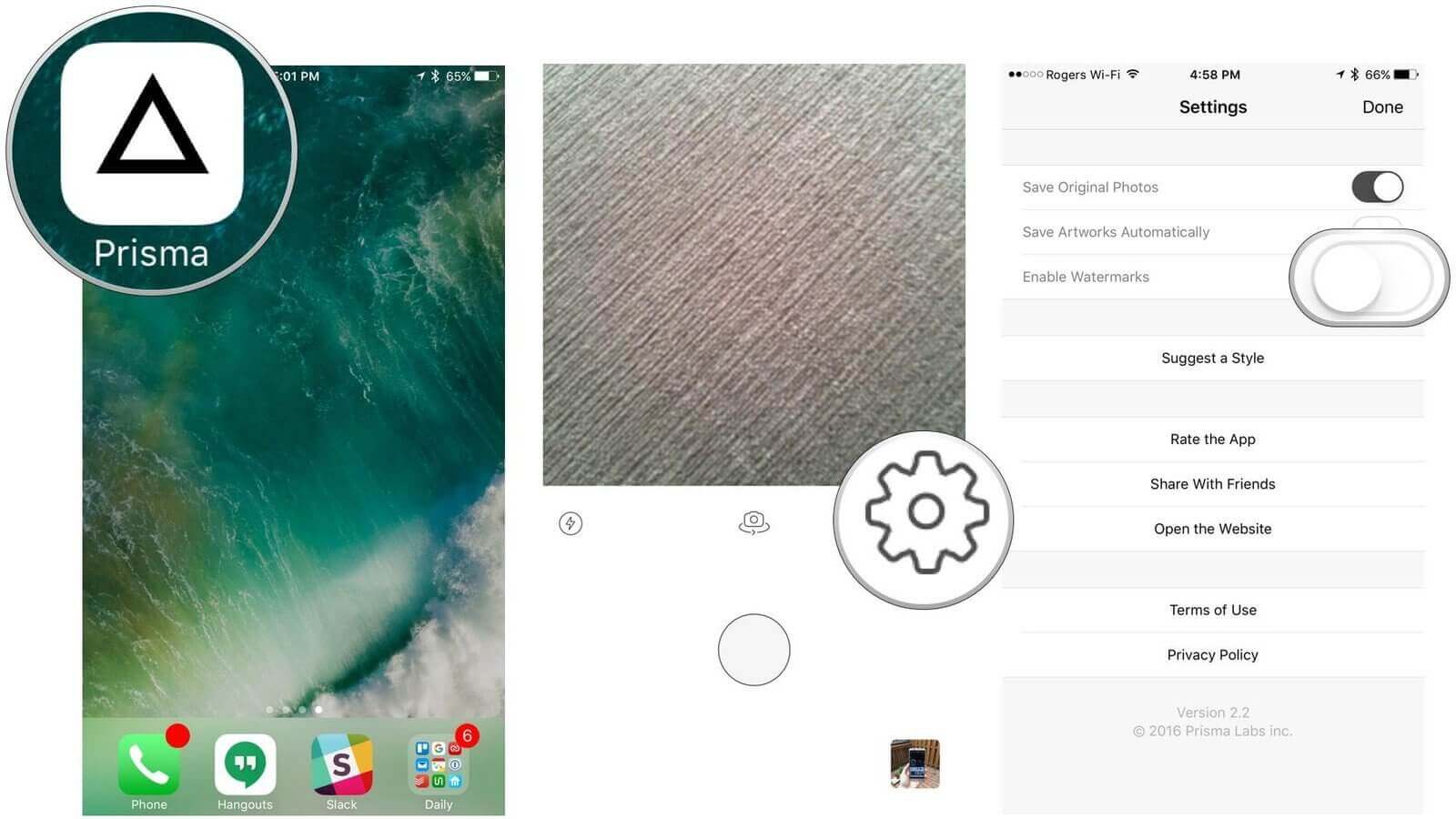
사진을 찍는 것은 우리 삶의 축하 행사를 기억하고 싶을 때 중요합니다. 사진을 아트워크와 같이 다른 모양으로 추가로 편집하고 싶다면 Prisma라는 놀라운 사진 편집기 앱을 사용하면 가능합니다. 이 튜토리얼 가이드를 따르십시오 프리즈마 사용법. 이제 원하는 사진 효과와 필터를 사용하여 탭 몇 번으로 이미지를 쉽고 간단하게 편집할 수 있습니다. Prisma는 인공 지능 알고리즘을 사용하여 사진을 멋진 예술 작품으로 변환합니다.
코멘트 남김
Comment
무료 온라인 사진 압축기
Hot Articles
/
흥미있는둔한
/
단순한어려운
감사합니다! 선택은 다음과 같습니다.
우수한
평가: 4.7 / 5 ( 80 등급)